我们在C4D创建的3D模型进行渲染的时候,可能由于环境不够丰富,导致我们渲染出来的模型表面反射的细节也不够丰富。那么,笔者今天给大家介绍一下,C4D的3D模型表面反射细节不够丰富怎么办?

工具/原料
Cinema 4D R20
C4D的3D模型表面反射细节不够丰富怎么办?
1、我们在C4D上创建一个模型,笔者这里选择圆环
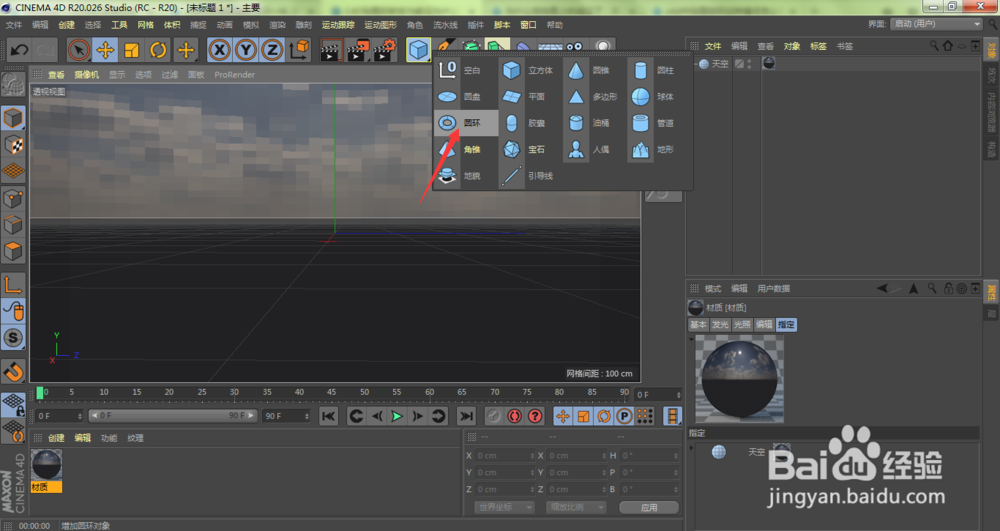
2、双击C4D材质空白位置,创建一个新材质

3、将刚创建的材质球拖入到圆环当中

4、双击我们面板中的材质球

5、在打开的c4d材质编辑器窗口中,点击反射,然后再点击添加

6、在弹出的菜单中选择GGX

7、这时,我们点击层颜色下的纹理,选择菲涅尔
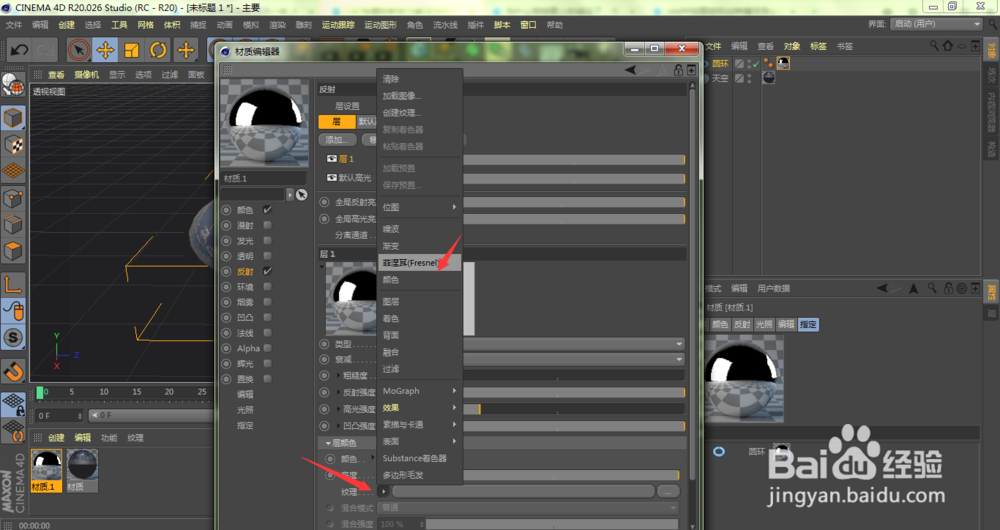
8、设置完成,我们到了最关键的一步,勾选环境

9、我们鼠标将HDR拖入到环境纹理中
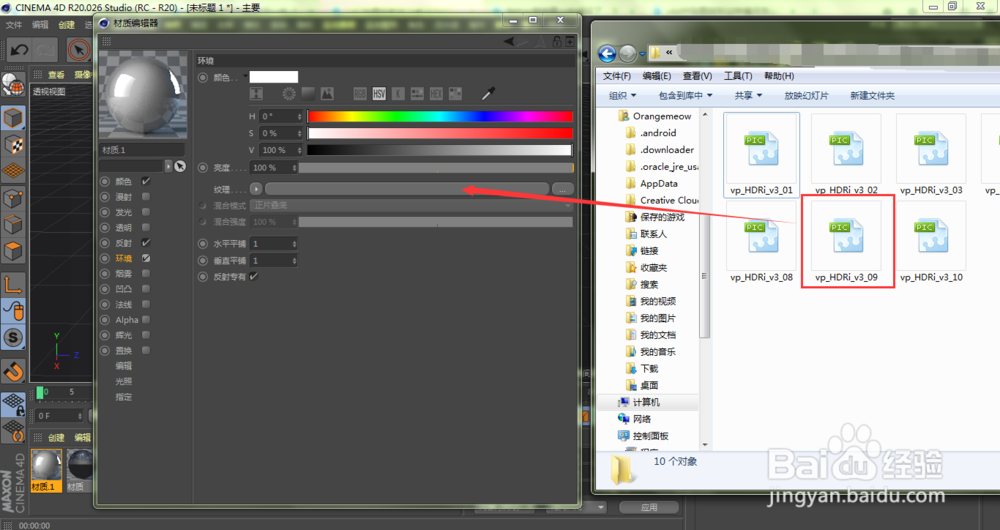
10、关闭材质编辑器窗口
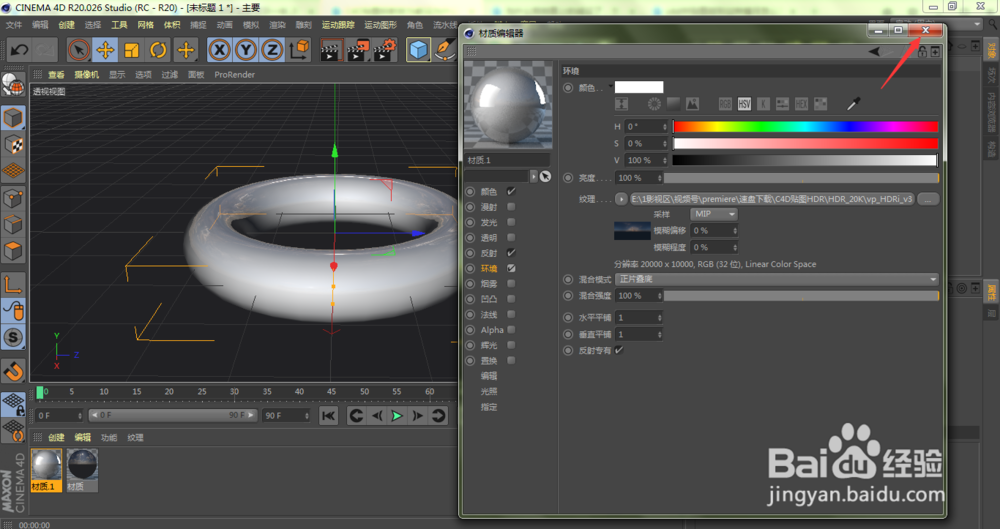
11、我们按下键盘快捷键Ctrl+R实时渲染,可以看到我们当前的圆环反射细节变得丰富许多
